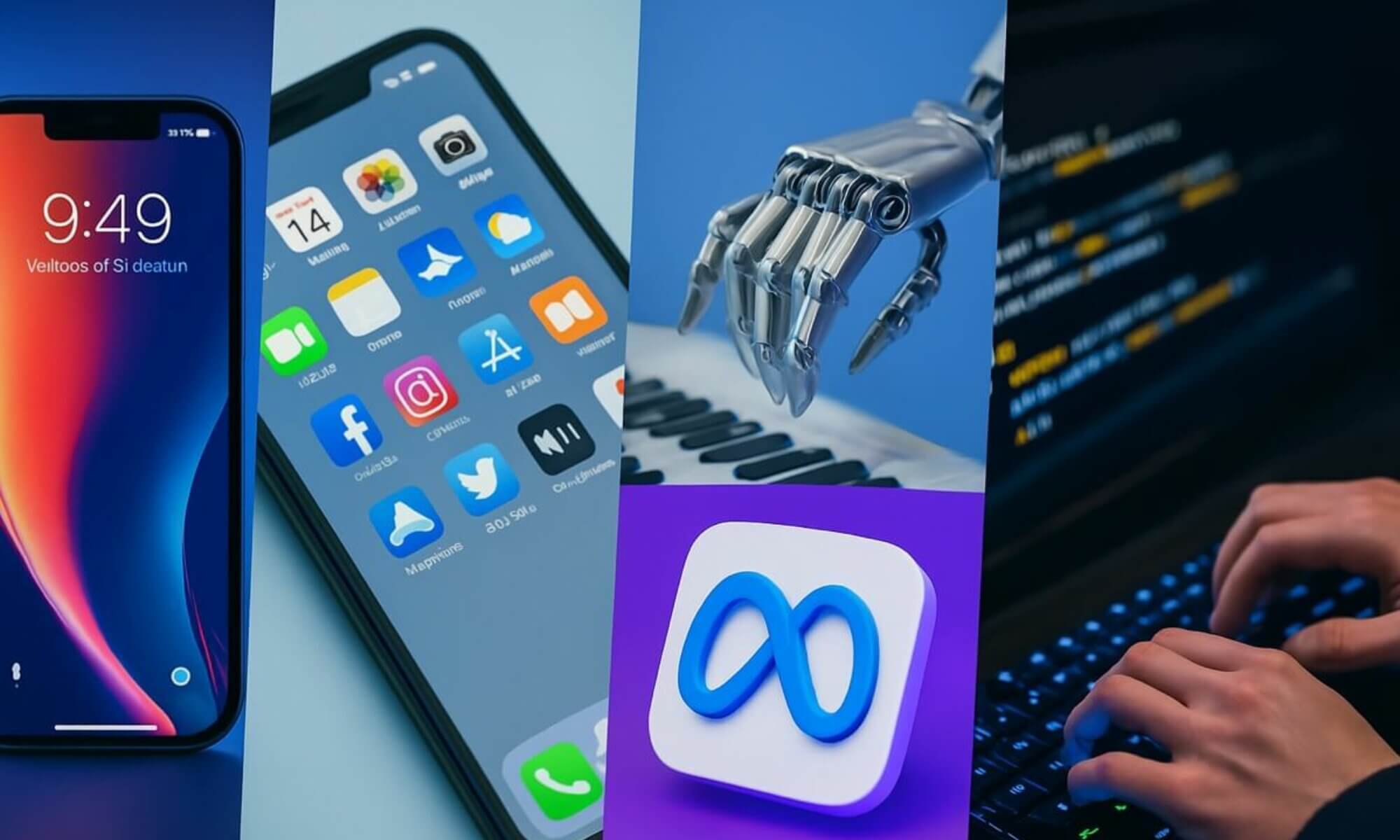En el panorama digital actual, la amenaza de malware El malware es cada vez más común y cada vez más complejo. Por ello, es fundamental comprender qué es exactamente el malware y, lo que es más importante, cómo eliminarlo de forma eficaz de los dispositivos. En este artículo, analizaremos la naturaleza insidiosa del malware, sus posibles consecuencias y ofreceremos información valiosa sobre las mejores prácticas para proteger su vida digital. Por lo tanto, tanto si es una persona que busca proteger su información personal como si es una organización que se esfuerza por mantener la seguridad de los datos confidenciales, siga leyendo para obtener una comprensión integral del malware y los pasos esenciales para erradicarlo.
Tipos de malware
Virus
Los virus son uno de los tipos más comunes de malware. Están diseñados para propagarse e infectar otros archivos y sistemas. Una vez que un virus infecta un archivo o sistema, puede replicarse y propagarse a otros archivos o sistemas a través de diversos medios, como adjuntos de correo electrónico, descargas infectadas o sitios web comprometidos. Los virus suelen dañar o destruir archivos y pueden causar daños importantes a los sistemas informáticos.
Troyanos
Los troyanos, también conocidos como caballos de Troya, son un tipo de malware que se disfraza de un archivo o programa legítimo. Engañan a los usuarios para que los ejecuten o instalen, lo que permite que el malware obtenga acceso no autorizado al sistema o realice acciones maliciosas. Los troyanos pueden robar información confidencial, crear puertas traseras para que los piratas informáticos obtengan acceso al sistema o instalar otros tipos de malware.
Gusanos
Los gusanos son programas maliciosos que se auto-replican y se propagan rápidamente por redes o sistemas sin necesidad de interacción del usuario. Aprovechan vulnerabilidades en los sistemas operativos o en el software para infectar otros sistemas. Los gusanos pueden consumir recursos de la red, ralentizar el rendimiento del equipo e incluso eliminar o modificar archivos. Debido a su capacidad de auto-propagarse, los gusanos pueden causar estragos generalizados en poco tiempo.
Ransomware
El ransomware es un tipo de malware que cifra los archivos de la víctima o bloquea su sistema, manteniéndolos como rehenes hasta que se pague un rescate. Suele propagarse a través de correos electrónicos de phishing, descargas maliciosas o kits de explotación. Una vez infectados, los archivos de la víctima se vuelven inaccesibles hasta que se paga el rescate, lo que deja a las personas y organizaciones ante la difícil decisión de pagar el rescate o buscar soluciones alternativas.
Software espía
El spyware es un tipo de malware diseñado para recopilar información del equipo de un usuario sin su conocimiento o consentimiento. Puede rastrear las pulsaciones de teclas, realizar capturas de pantalla, monitorear la actividad en Internet y recopilar datos confidenciales, como contraseñas o información de tarjetas de crédito. El spyware suele funcionar en segundo plano, lo que dificulta su detección. Puede utilizarse para el robo de identidad, fraude financiero u otros fines maliciosos.
Programas publicitarios
El adware es un tipo de malware que muestra anuncios no deseados en el equipo del usuario. A menudo se incluye en un paquete de software legítimo y se instala sin el conocimiento o el consentimiento del usuario. El adware puede ralentizar el rendimiento del equipo, interrumpir la experiencia de navegación y comprometer la privacidad. Si bien no es tan malicioso como otros tipos de malware, el adware puede ser una molestia y plantear posibles riesgos de seguridad.
Kits de raíz
Los rootkits son una forma sigilosa de malware que permite el acceso no autorizado a un sistema informático mientras oculta su presencia al usuario y al software de seguridad. A menudo reemplazan o modifican archivos críticos del sistema para mantener el control sobre el sistema infectado. Los rootkits se pueden utilizar para obtener acceso no autorizado, monitorear la actividad del usuario u ocultar otros tipos de malware.
Registradores de teclas
Los keyloggers son un tipo de malware diseñado para registrar las pulsaciones de teclas en un ordenador. Pueden capturar información confidencial, como contraseñas, números de tarjetas de crédito o mensajes personales. Los keyloggers se pueden instalar a través de diversos medios, como archivos adjuntos de correo electrónico infectados, sitios web comprometidos o tácticas de ingeniería social. Suponen riesgos importantes para la privacidad y pueden dar lugar al robo de identidad o al fraude financiero.
Redes de bots
Las botnets son redes de computadoras infectadas controladas por un servidor central de comando y control. Las computadoras infectadas, a menudo denominadas “bots” o “zombis”, pueden usarse para llevar a cabo ataques coordinados, enviar correos electrónicos no deseados o realizar otras actividades maliciosas. Las botnets suelen crearse mediante la infección de múltiples sistemas con malware, como gusanos o troyanos, y pueden ser difíciles de detectar y desmantelar.
Secuestradores de navegador
Los secuestradores de navegador son un tipo de malware que modifica la configuración del navegador del usuario sin su consentimiento. Pueden cambiar el motor de búsqueda predeterminado, la página de inicio o instalar barras de herramientas y extensiones no deseadas. Los secuestradores de navegador suelen redirigir las consultas de búsqueda a sitios web maliciosos o llenos de publicidad, interrumpir la experiencia de navegación y recopilar datos del usuario. Suelen propagarse a través de descargas infectadas, publicidad engañosa o vulnerabilidades de software.
Señales de infección por malware
Rendimiento lento de la computadora
Uno de los signos más comunes de una infección por malware es una disminución significativa del rendimiento del equipo. El malware puede consumir recursos del sistema, como memoria o capacidad de procesamiento, lo que provoca tiempos de respuesta lentos, demoras o lentitud general.
Fallos inesperados del sistema
Si su computadora se bloquea o se reinicia de repente sin motivo aparente, podría ser un signo de infección por malware. El malware puede desestabilizar los procesos del sistema o dañar archivos, lo que provoca bloqueos o apagados inesperados.
Aumento de errores del sistema
Las infecciones de malware pueden provocar un aumento de errores del sistema o un comportamiento inesperado. Esto puede incluir bloqueos frecuentes de aplicaciones, mensajes de error o la imposibilidad de acceder a determinadas funciones o archivos.
Ventanas emergentes y anuncios inusuales
Si empiezas a ver demasiadas ventanas emergentes, banners publicitarios u otros tipos de anuncios no deseados, esto podría indicar la presencia de adware u otros tipos de malware. Estos anuncios suelen ser intrusivos, irrelevantes y pueden tener intenciones maliciosas.
Se modificó la configuración del navegador
Si la página de inicio de su navegador, el motor de búsqueda predeterminado u otras configuraciones cambian repentinamente sin su consentimiento, podría ser una señal de un secuestrador de navegador u otro malware. Estos cambios se realizan generalmente para redirigir consultas de búsqueda, mostrar anuncios dirigidos o recopilar datos de los usuarios.
Aplicaciones que no responden
Cuando el malware se ejecuta en segundo plano, puede consumir recursos del sistema e interferir con el funcionamiento normal de las aplicaciones. Si sus aplicaciones dejan de responder o tardan en cargarse sin motivo aparente, podría deberse a malware.
Software de seguridad deshabilitado
El malware suele atacar el software de seguridad para desactivar o eludir sus mecanismos de protección. Si nota que su software antivirus o firewall se ha desactivado o no se puede iniciar, puede indicar una infección de malware.
Actividad excesiva en la red
El malware, como gusanos o bots, puede generar altos niveles de actividad en la red al comunicarse con servidores externos o infectar otros sistemas. Es posible que notes un uso anormalmente alto de Internet o del ancho de banda de la red, incluso cuando tu computadora está inactiva.
Actividad inusual en el disco duro
Si se accede constantemente a su disco duro, incluso cuando no está utilizando activamente su computadora, podría ser una señal de malware. El malware suele realizar tareas en segundo plano, como el cifrado de archivos, la exfiltración de datos o la autorreplicación, lo que provoca un aumento de la actividad del disco duro.
Programas desconocidos ejecutándose en segundo plano
Si nota programas o procesos desconocidos ejecutándose en segundo plano en su computadora, esto podría indicar una infección de malware. El malware a menudo se disfraza de software legítimo o se ejecuta en segundo plano para realizar actividades maliciosas sin ser detectado.
Fuentes de infección de malware
Correos electrónicos de phishing
Los correos electrónicos de phishing son un método común que utilizan los cibercriminales para difundir malware. Se hacen pasar por correos electrónicos legítimos de fuentes confiables y tientan a los usuarios a hacer clic en enlaces maliciosos o descargar archivos adjuntos infectados.
Sitios web maliciosos
Visitar sitios web maliciosos o hacer clic en enlaces comprometidos puede provocar infecciones de malware. Estos sitios web pueden aprovechar vulnerabilidades en su navegador o sistema operativo para infectar su computadora con malware.
Descargas infectadas
Descargar archivos de fuentes no confiables o comprometidas puede introducir malware en su computadora. Esto puede incluir software pirateado, contenido pirateado o archivos de sitios web desconocidos que han sido infectados.
Unidades USB comprometidas
Las unidades USB infectadas pueden transportar y propagar malware. Cuando conecta una unidad USB infectada a su computadora, el malware puede ejecutarse automáticamente e infectar su sistema.
Tácticas de ingeniería social
Los cibercriminales suelen emplear tácticas de ingeniería social para engañar a los usuarios y lograr que descarguen o ejecuten malware. Estas tácticas pueden incluir actualizaciones de software falsas, anuncios engañosos o convencer a los usuarios de que revelen información confidencial.
Descargas automáticas
Las descargas automáticas se producen cuando se descarga e instala malware automáticamente en el equipo de un usuario sin su conocimiento o consentimiento. Esto suele ocurrir cuando se visita un sitio web infectado que explota vulnerabilidades en el navegador o el sistema operativo del usuario.
Intercambio de archivos entre pares
Compartir archivos a través de redes peer to peer puede exponer su computadora a infecciones de malware. Los actores maliciosos pueden disfrazar malware dentro de archivos compartidos, poniendo en riesgo su sistema al descargar y abrir archivos de fuentes desconocidas.
Anuncios infectados
Los anuncios maliciosos, a menudo denominados "malvertisements", pueden contener malware oculto. Estos anuncios pueden aparecer en sitios web legítimos y pueden infectar su computadora si hace clic en ellos, lo que provoca una infección de malware.
Vulnerabilidades del software
El software obsoleto o vulnerable puede ser un punto de entrada para infecciones de malware. Los creadores de malware suelen aprovechar vulnerabilidades conocidas en el software para explotar y obtener acceso a los sistemas.
Tiendas de aplicaciones de terceros
Descargar aplicaciones de tiendas de aplicaciones no oficiales o que no son de confianza puede aumentar el riesgo de infección por malware. Es posible que estas tiendas de aplicaciones no cuenten con medidas de seguridad estrictas y que alberguen aplicaciones que contengan malware.
Medidas preventivas
Mantenga el sistema operativo y el software actualizados
Actualizar periódicamente el sistema operativo y el software puede ayudar a protegerse contra vulnerabilidades conocidas que el malware suele explotar. Habilite las actualizaciones automáticas siempre que sea posible para asegurarse de tener los parches de seguridad más recientes.
Utilice un programa antivirus/antimalware confiable
Instalar y actualizar periódicamente un programa antivirus o antimalware de confianza es fundamental para proteger su equipo contra amenazas de malware conocidas y emergentes. Estos programas pueden analizar archivos, supervisar la actividad de la red y poner en cuarentena o eliminar el malware detectado.
Habilitar un firewall
Un firewall actúa como una barrera entre su computadora y las redes externas, monitoreando y controlando el tráfico entrante y saliente. Habilite el firewall integrado en su sistema operativo o considere usar un firewall de terceros para mayor protección.
Tenga cuidado al hacer clic en enlaces y abrir archivos adjuntos
Tenga cuidado al hacer clic en enlaces incluidos en correos electrónicos, mensajes de redes sociales o sitios web, especialmente si provienen de fuentes desconocidas o sospechosas. Del mismo modo, evite abrir archivos adjuntos a menos que esté seguro de su legitimidad.
Utilice contraseñas seguras y únicas
Crea contraseñas seguras y únicas para tus cuentas en línea. Evita usar contraseñas de uso común o que se puedan adivinar fácilmente. Considera usar un administrador de contraseñas para administrar tus contraseñas de forma segura.
Evite descargar de fuentes desconocidas
Descargue software, aplicaciones o archivos únicamente de fuentes confiables y de buena reputación. Evite descargar desde sitios web desconocidos o sospechosos, ya que es más probable que contengan archivos infectados con malware.
Realice copias de seguridad de archivos importantes periódicamente
Realizar copias de seguridad periódicas de sus archivos importantes en un disco duro externo, un almacenamiento en la nube u otra ubicación segura puede ayudar a protegerse contra la pérdida de datos causada por infecciones de malware. Asegúrese de que sus copias de seguridad estén actualizadas y pruebe periódicamente su proceso de restauración.
Habilitar actualizaciones automáticas del sistema
Al habilitar las actualizaciones automáticas del sistema, se asegura de que su sistema operativo reciba los últimos parches y actualizaciones de seguridad. Esto ayuda a protegerse contra vulnerabilidades conocidas que el malware puede explotar.
Deshabilitar la ejecución automática de medios extraíbles
Desactive la función de ejecución automática de los medios extraíbles, como unidades USB o CD, para evitar que ejecuten malware automáticamente al conectarse. Analice manualmente los medios extraíbles antes de acceder a cualquier archivo.
Tenga cuidado al utilizar redes Wi-Fi públicas
Es posible que las redes Wi-Fi públicas no cuenten con medidas de seguridad sólidas, lo que las hace más vulnerables a ataques de malware. Evite acceder a información confidencial o realizar transacciones confidenciales en redes públicas.
Realizar un análisis de malware
Elija una herramienta antivirus/antimalware de buena reputación
Seleccione una herramienta antivirus o antimalware de confianza para realizar un análisis de malware en su computadora. Asegúrese de que la herramienta esté actualizada y tenga las últimas definiciones de virus.
Actualizar las definiciones de virus del software
Antes de iniciar un análisis de malware, asegúrese de que su software antivirus o antimalware tenga las definiciones de virus más recientes. Estas definiciones contienen información sobre las amenazas de malware más recientes y permiten que su software las detecte y las elimine.
Realizar un análisis completo del sistema
Realice un análisis completo del sistema para comprobar minuciosamente todos los archivos y carpetas de su equipo en busca de malware. Este análisis identificará los archivos infectados o las actividades sospechosas.
Poner en cuarentena o eliminar las amenazas identificadas
Si el análisis detecta malware o archivos sospechosos, siga las acciones recomendadas por su software antivirus o antimalware. Por lo general, puede optar por poner en cuarentena o eliminar las amenazas identificadas.
Programe exploraciones regularmente
Configure análisis programados de forma regular para detectar y eliminar de forma proactiva el malware de su equipo. Los análisis semanales o quincenales pueden ayudar a garantizar una protección continua.
Ejecute herramientas de eliminación de malware adicionales
Además de su software antivirus o antimalware, considere la posibilidad de utilizar herramientas especializadas de eliminación de malware. Estas herramientas pueden atacar tipos específicos de malware que pueden no ser detectados por su software de seguridad principal.
Eliminar extensiones sospechosas del navegador
Si detecta alguna extensión de navegador sospechosa o desconocida, elimínela del navegador. Algunos programas maliciosos pueden instalar extensiones maliciosas para recopilar datos o modificar su experiencia de navegación.
Revisar y limpiar programas de inicio
Revise los programas de inicio de su computadora y elimine cualquier entrada sospechosa o innecesaria. El malware a menudo puede ocultarse dentro de los programas de inicio para garantizar su persistencia incluso después de reiniciar el sistema.
Comprobar y restablecer la configuración del navegador
Revise la configuración de su navegador y restáurela a su estado predeterminado si sospecha que algún malware la ha modificado. Esto puede ayudar a eliminar secuestradores de navegador u otros cambios no deseados.
Borrar archivos temporales y cookies
Limpiar periódicamente los archivos temporales y las cookies puede ayudar a eliminar rastros de malware o actividad maliciosa. Utilice las herramientas integradas en su sistema operativo o software de terceros para realizar esta limpieza.
Uso de Restaurar sistema
Acceder a Restaurar sistema
Para acceder a Restaurar sistema, vaya al Panel de control de su computadora con Windows y abra la sección Sistema y seguridad. Allí podrá encontrar la opción Restaurar sistema.
Elegir un punto de restauración
Al acceder a Restaurar sistema, se le solicitará que elija un punto de restauración específico. Seleccione un punto de restauración anterior a la infección de malware o a cualquier cambio no deseado en el sistema.
Iniciando el proceso de restauración del sistema
Una vez que haya seleccionado un punto de restauración, inicie el proceso de restauración del sistema. Siga las instrucciones que aparecen en pantalla y tenga en cuenta que este proceso puede tardar un tiempo en completarse.
Confirmando la operación de restauración
Antes de continuar con la restauración del sistema, se le solicitará que confirme la operación. Este paso es esencial, ya que revertirá su sistema al punto de restauración seleccionado.
Esperando que se complete el proceso
Después de confirmar la operación de restauración, el sistema comenzará el proceso de restauración. Puede tardar un tiempo y es posible que el equipo se reinicie durante el proceso. Tenga paciencia y espere a que se complete.
Verificación de la restauración exitosa del sistema
Una vez que se complete el proceso de restauración del sistema, su computadora se reiniciará. Verifique que el sistema se haya restaurado al estado deseado, libre de malware o cambios no deseados en el sistema.
Realizar las medidas de seguridad necesarias
Después de utilizar la función Restaurar sistema, es importante tomar las medidas de seguridad necesarias para garantizar que su equipo esté protegido contra futuras infecciones de malware. Actualice su software antivirus, ejecute análisis e implemente medidas preventivas.
Buscando ayuda profesional
Contactar con un experto o profesional de TI
Si no está seguro de cómo manejar una infección de malware o cree que puede estar fuera de sus capacidades, es recomendable ponerse en contacto con un experto o profesional de TI. Ellos pueden brindarle orientación y experiencia para resolver el problema.
Explicando el problema del malware
Cuando busque ayuda profesional, describa con precisión los síntomas y el comportamiento de la infección de malware. Sea específico acerca de los mensajes de error, las ventanas emergentes o los cambios que haya notado en su computadora.
Permitir el acceso remoto o visitar un centro de reparación
Dependiendo de la situación, el experto en TI puede solicitar acceso remoto a su computadora o pedirle que lleve su dispositivo a un centro de reparación. Siga sus instrucciones para facilitar el proceso de eliminación de malware.
Siguiendo las instrucciones del experto
Coopere con el experto o profesional de TI siguiendo sus instrucciones y orientación durante todo el proceso de eliminación de malware. Esto puede incluir la ejecución de herramientas específicas, el acceso a determinados archivos o la realización de cambios en la configuración del sistema.
Garantizar la eliminación completa y la limpieza del sistema
Después del proceso de eliminación de malware, confirme con el experto o profesional de TI que la infección se haya eliminado por completo y que el sistema esté limpio. Esto garantiza que su computadora sea segura para usar.
Implementar medidas preventivas sugeridas por el experto
Tome nota de las medidas preventivas o recomendaciones de seguridad proporcionadas por el experto o profesional de TI. Implemente estas medidas para reducir el riesgo de futuras infecciones de malware.
Monitoreo regular para detectar cualquier actividad sospechosa
Incluso después de recibir asistencia profesional, es importante permanecer alerta y supervisar regularmente su computadora para detectar cualquier actividad sospechosa. Investigue de inmediato cualquier comportamiento inusual o signos de una infección recurrente de malware.
Actualizar el software de seguridad según lo recomendado
Manténgase actualizado con las últimas actualizaciones de software de seguridad y siga los programas de actualización recomendados. Esto le ayudará a garantizar que su equipo esté protegido contra las últimas amenazas de malware.
Educarse sobre prácticas informáticas seguras
Aproveche la oportunidad de informarse sobre prácticas informáticas seguras. Manténgase informado sobre las últimas novedades Ciberseguridad amenazas, aprenda a identificar correos electrónicos o sitios web sospechosos y desarrolle buenos hábitos de higiene en línea.
Consejos y consideraciones adicionales
Infórmese sobre el malware y las estafas más comunes
Dedicar tiempo a informarse sobre los tipos de malware y las estafas más comunes puede ayudarle a reconocer y evitar posibles amenazas. Manténgase informado sobre las últimas tendencias y tácticas que utilizan los cibercriminales.
Piense antes de hacer clic en enlaces desconocidos
Tenga cuidado al hacer clic en enlaces desconocidos, especialmente los que recibe por correo electrónico o redes sociales. Los correos electrónicos de phishing suelen intentar engañar a los usuarios para que hagan clic en enlaces maliciosos que pueden provocar infecciones de malware.
Garantizar la legitimidad de las descargas de software
Antes de descargar cualquier software, asegúrese de que provenga de una fuente confiable y de que el sitio web sea seguro. Una simple verificación puede ayudar a evitar la descarga de malware camuflado en software legítimo.
Evite utilizar cracks y keygens de software no autorizados
El uso de cracks o keygens de software no autorizados puede exponer su equipo a infecciones de malware. Estas herramientas suelen distribuirse en sitios web no oficiales, lo que las convierte en una fuente común de malware.
Revise y ajuste periódicamente la configuración de seguridad y privacidad
Revise periódicamente la configuración de seguridad y privacidad de su computadora. Ajústela según sea necesario para garantizar la máxima protección contra malware y salvaguardar su información personal.
Proteja su información personal y contraseñas
Proteja su información personal y sus contraseñas evitando compartirlas innecesariamente. Utilice contraseñas seguras y únicas para sus cuentas en línea y habilite autenticación de dos factores donde esté disponible.
Vigila tus cuentas financieras
Controle periódicamente sus cuentas financieras para detectar transacciones sospechosas o actividades no autorizadas. Informe de inmediato a su institución financiera sobre cualquier discrepancia para mitigar posibles daños.
Manténgase informado sobre las últimas amenazas de ciberseguridad
Manténgase actualizado sobre las últimas noticias y amenazas de ciberseguridad. Siga fuentes confiables para mantenerse informado sobre las tendencias emergentes de malware, las nuevas técnicas de ataque y las medidas de protección.
Tenga cuidado al utilizar computadoras públicas
Tenga cuidado al utilizar computadoras públicas, como las de bibliotecas o cibercafés. Evite acceder a información confidencial o realizar transacciones financieras en estos dispositivos para reducir el riesgo de exposición a malware.
Utilice extensiones de navegador para mayor seguridad
Instale extensiones de navegador confiables que proporcionen funciones de seguridad adicionales. Estas extensiones pueden bloquear sitios web maliciosos, advertirle sobre intentos de phishing y mejorar su seguridad general al navegar.
Si comprende los tipos de malware, los signos de infección, las fuentes de infección y las medidas preventivas, podrá protegerse mejor contra las amenazas de malware. La incorporación de prácticas proactivas, como realizar análisis periódicos, utilizar contraseñas seguras y mantener actualizado el software, puede reducir significativamente el riesgo de infecciones de malware. En los casos en los que se requiera ayuda profesional, solicitar la asistencia de expertos en TI puede garantizar que su computadora esté completamente limpia y segura. Recuerde informarse sobre prácticas informáticas seguras, mantenerse informado sobre las últimas amenazas de ciberseguridad y mantener un enfoque proactivo para proteger su entorno digital.